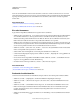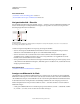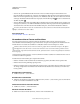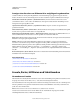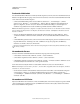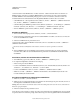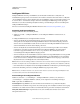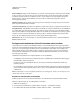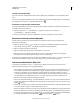Operation Manual
53
VERWENDEN VON ILLUSTRATOR
Arbeitsbereich
Letzte Aktualisierung 24.5.2011
Messbeschriftungen Zeigt bei vielen Werkzeugen (z. B. Zeichen- und Textwerkzeugen) Informationen zur aktuellen
Position des Cursors an, wenn Sie den Cursor über einem Ankerpunkt positionieren. Beim Erstellen, Auswählen,
Verschieben und Transformieren von Objekten wird der x- und y-Abstand von der ursprünglichen Position des
Objekts angezeigt. Wenn Sie die Umschalttaste beim Verwenden des Zeichenwerkzeugs drücken, wird die
Ausgangsposition angezeigt.
Objekthervorhebung Hebt das Objekt unter dem Zeiger hervor, während Sie den Zeiger bewegen. Die verwendete
Farbe entspricht der Ebenenfarbe des Objekts.
Transformieren-Werkzeuge Zeigt während des Skalierens, Drehens und Verbiegens von Objekten Informationen an.
Konstruktionslinien Zeigt Hilfslinien beim Zeichnen neuer Objekte an. Sie legen die Winkel fest, in denen Hilfslinien
von Ankerpunkten eines nahegelegenen Objekts aus gezeichnet werden. Sie können bis zu sechs Winkel einstellen.
Geben Sie einen Winkel in das ausgewählte Feld „Winkel“ ein und wählen Sie einen Winkelsatz aus dem Popup-Menü
„Winkel“. Sie können auch einen Winkelsatz aus dem Popup-Menü „Winkel“ auswählen und die Werte im Feld
ändern, um einen Winkelsatz anzupassen. Die Vorschau spiegelt die Einstellungen wider.
Einrasttoleranz Gibt an, wie weit der Zeiger von einem anderen Objekt entfernt sein muss, damit die intelligenten
Hilfslinien aktiviert werden.
Festlegen von Schnittmarken für das Zuschneiden oder Ausrichten
Sie können nicht nur verschiedene Zeichenflächen festlegen, in denen Bildmaterial für die Ausgabe zugeschnitten
werden soll, sondern im Bildmaterial auch mehrere Sätze von Schnittmarken erstellen und verwenden. Schnittmarken
zeigen an, wo das gedruckte Papier geschnitten werden soll. Schnittmarken sind nützlich, wenn Sie Marken um
mehrere Objekte auf einer Seite erstellen möchten, beispielsweise beim Drucken eines Bogens mit Visitenkarten.
Außerdem können Schnittmarken das Ausrichten von Illustrator-Bildmaterial erleichtern, das Sie in eine andere
Anwendung exportiert haben.
Schnittmarken unterscheiden sich in folgenden Punkten von der Zeichenfläche:
• Zeichenflächen geben die Grenzen des druckbaren Bereichs von Bildmaterial an, Schnittmarken haben dagegen
keinerlei Einfluss auf den Druckbereich.
• Es kann nur jeweils eine Zeichenfläche aktiv sein, Sie können jedoch mehrere Schnittmarken erstellen und
gleichzeitig anzeigen.
• Die Zeichenfläche wird durch sichtbare, jedoch nicht druckbare Marken gekennzeichnet, während Schnittmarken
mit Passermarken-Schwarz gedruckt werden (sodass sie ebenso wie Druckermarken auf jeder Farbauszugsplatte
enthalten sind).
Hinweis: Schnittmarken ersetzen nicht Objektschnittmarken, die im Dialogfenster „Drucken“ mit den Optionen unter
„Marken und Anschnitt“ erstellt wurden.
Erstellen von Schnittmarken um ein Objekt
In Illustrator CS5 können Sie bearbeitbare Schnittmarken oder Schnittmarken als dynamische Effekte erstellen.
Führen Sie folgende Schritte aus, um Schnittmarken zu verwenden:
1 Wählen Sie das Objekt aus.
2 Um bearbeitbare Schnittmarken zu erstellen, wählen Sie „Objekt“ > „Schnittmarken erstellen“.
3 Um Schnittmarken als dynamischen Effekt zu erstellen, wählen Sie „Effekt“ > „Schnittmarken“.